解决Win10正式版开始菜单与小娜打不开问题的三种方法
最近,有一些win10正式版用户反映自己的开始菜单和小娜突然打不开了,这该怎么办呢?接下来,小编就向大家分享三种临时解决Win10正式版开始菜单与小娜打不开问题的方法。
温馨提示:
本文的三种方法目前仅针对平常能够正常使用开始菜单,只是偶尔性的出现开始菜单打不开/Cortana打不开或者两者均打不开的情况,至于从安装好系统就打不开的同学,可以先尝试使用本方法,如果仍无法解决,请等待微软官方更新或者重装系统解决!
如果你的情况属于以上说的偶尔性的开始菜单打不开或Cortana打不开,你可以选择如下方法进行解决,当然,在那之前,请你先打开任务管理器(右键单击任务栏,选择任务管理器),请查看是否有以下进程在运行(Windows Shell Experience Host【对应详细信息:ShellExperienceHost.exe】)。如果没有或者其占用内存低于5MB,则以下方法有极大概率能解决该问题。
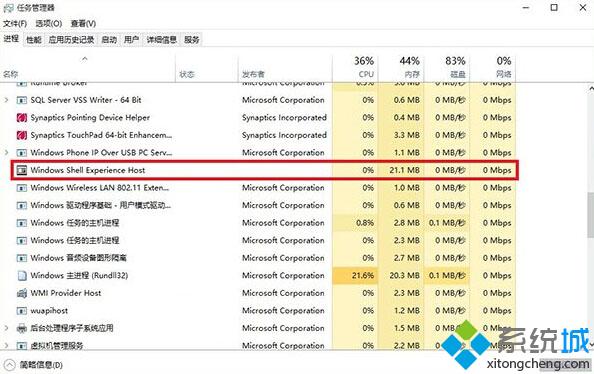
方法一
简单粗暴的方法。该方法不做详述——重启系统,基本能解决了!缺点嘛,就是要等待Windows那“漫长”的关机开机过程。
方法二
如果不想重启,且任务管理器中没有该进程,请进入如下位置找到该程序双击运行:
"C:WindowsSystemAppsShellExperienceHost_[这里一串字符串,大概可能会有不同]ShellExperienceHost.exe"
方法三
如果不想重启,但是任务栏出现了该进程,那么直接强制结束该进程,在其自动重启后,基本上开始菜单就能正常使用了。如果没有该进程,那么请在打开任务管理器 的同时,按下键盘上的Windows键后鼠标点击开始按钮,当任务管理器里面出现错误搜集程序时,Windows Shell Experience Host这个进程也会短暂出现,抓住这个时机强制结束它使其自动重启,之后问题基本能解决。
上面的方法基本能解决偶尔性的开始菜单和 Cortana打不开的问题,但是不能保证适用所有情况,其中最适用的情况是Start.DLL错误的情况。除此之外,如果你的开始菜单打不开可能是因为 触发了开始菜单快捷方式不能超过512个的bug所致,目前解决方法就是进入开始菜单文件夹,删除多余的快捷方式!
以上就是解决Win10正式版开始菜单与小娜打不开问题的三种临时方法介绍了。治标不治本,治本的方法还是得等微软更新了。不过偶尔性的问题,重启系统基本就能解决了。想要了解更多win10系统相关资讯的话,请时刻关注系统城。
相关推荐:
Win10系统小娜反应慢怎么办?Windows10小娜反应太迟钝解决方法
相关教程:开始菜单打不开怎么办小娜手机版锁屏开不了我告诉你msdn版权声明:以上内容作者已申请原创保护,未经允许不得转载,侵权必究!授权事宜、对本内容有异议或投诉,敬请联系网站管理员,我们将尽快回复您,谢谢合作!











